Лучшие средства удаления дубликатов файлов: 4 встроенных и сторонних инструмента
В этот информационный век вы будете получать и отправлять множество файлов ежедневно. Предположим, вы не привыкли вовремя очищать ненужные файлы. В этом случае множество дубликатов файлов со временем занимают много памяти компьютера, что приводит к замедлению работы компьютера и снижению производительности. Многие методы удаление дубликатов файлов можно сортировать только по формату. Сегодня мы расскажем вам, как эффективно удалить все дубликаты файлов с вашего компьютера.
СОДЕРЖАНИЕ СТРАНИЦЫ:
Часть 1. Перенос файлов на компьютер перед удалением дубликатов
Поскольку вы хотите удалить все дубликаты файлов одновременно, вам нужно объединить все файлы вместе. Помимо компьютеров, наиболее часто используемыми электронными устройствами для людей являются мобильные телефоны и планшеты. Поэтому, прежде чем вы сможете найти и очистить дубликаты файлов, вам нужно перенести их централизованно на свой компьютер. Многие пользователи беспокоятся, что их устройства не находятся в одной системе и возникнут проблемы с совместимостью, но с Apeaksoft MobieTrans, вы можете осуществить перевод в любое время и в любом месте.
Легко находите и управляйте дубликатами файлов
- Переносите фотографии, контакты, музыку и видео без потери данных одним щелчком мыши.
- Резервное копирование и управление всеми данными между устройствами Android и iOS.
- Совместимо с большинством известных марок телефонов, включая iPhone, Samsung, HTC, Motorola и т. д.
- Обеспечьте абсолютную безопасность и конфиденциальность данных.
Безопасная загрузка

Шаг 1. Загрузите это превосходное программное обеспечение на свой компьютер, установите его, а затем подключите его к телефону, обычно с помощью кабеля USB. После успешного подключения программное обеспечение автоматически просканирует ваш телефон и отобразит определенную информацию на домашней странице.
Шаг 2. На левой панели инструментов вы можете увидеть все категории данных. Выберите тип данных, которые вы хотите передать. Система по умолчанию будет Отметить все, а также вы можете вручную выбрать и сделать предварительный просмотр. После выбора данных для передачи нажмите кнопку Экспорт на ПК кнопку вверху, и система автоматически начнет передачу файлов.
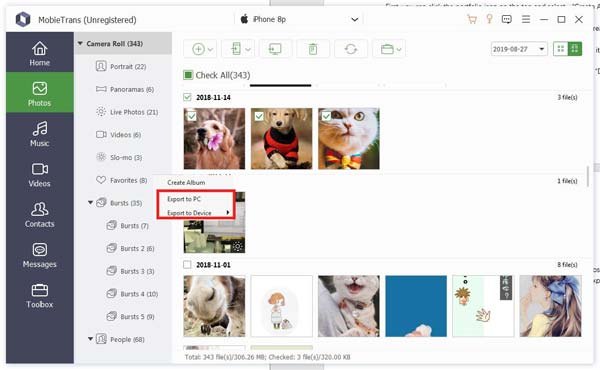
Часть 2. Как удалить дубликаты файлов на Mac и Windows
Чтобы лучше удовлетворять потребности пользователей, современные компьютеры имеют встроенные инструменты, помогающие удалять дубликаты файлов, такие как Терминальная команда для Mac и Проводник для Windows. Вот подробные шаги по использованию этих инструментов.
Для Mac
Шаг 1. Команды открытого терминала
Сначала откройте свой Терминал. Вы можете открыть поиск Spotlight, удерживая клавишу Command и Space клавиша, печатание Терминал и прессование Enter, и на вашем экране появится Терминал.
Шаг 2. Перейдите в папку назначения.
В Терминале сначала нужно перейти в папку, в которой вы хотите проверить наличие дубликатов файлов. Используйте команду cd для доступа к определенной папке. Например, чтобы получить доступ к папке «Документы», введите команду:
cd ~ / Документы
После нажатия Enter клавиша, Терминал переключит текущий рабочий каталог на папку «Документы».
Шаг 3. Используйте команду find, чтобы найти файл.
Чтобы найти возможные дубликаты файлов, вы можете использовать команду find для сортировки всех файлов по размеру и найти их с помощью следующей команды:
найти . -тип f -exec ls -s {} + | сортировка -n
Затем вы можете вручную определить, какие файлы являются дубликатами, в соответствии с размером файла и именем. Этот шаг занимает время, но гарантирует, что вы случайно не удалите или не пропустите важные файлы.
Шаг 4. Удалите повторяющиеся файлы
Определив, какие файлы являются дубликатами, вы можете использовать команду rm для их удаления. Предположим, вы нашли файл с именем duplicate-file.txt; вы можете удалить его с помощью следующей команды:
rm дубликат-файла.txt
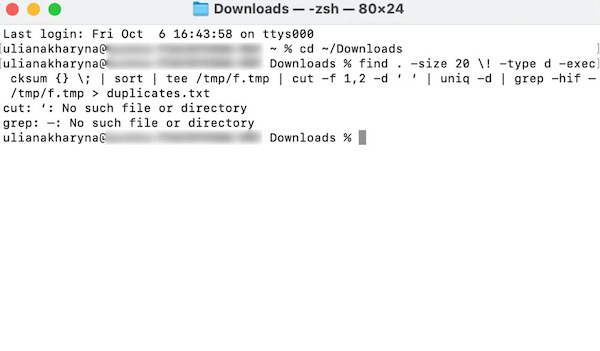
Этот метод утомителен; если вам нужно очистить только определенные типы файлов, такие как изображения, вы можете напрямую удалить дубликаты фотографий из библиотеки iPhoto.
Для Windows
Шаг 1. Откройте проводник Windows.
Нажмите Windows ключ, щелкните и откройте после ввода Проводник в строку поиска или нажмите Windows и E на клавиатуре одновременно, чтобы быстро открыть.

Шаг 2. Сортировка и поиск дубликатов файлов
Затем определите местоположение папки, которую вы хотите очистить, выбрав ее на панели навигации слева. Чтобы упростить поиск дубликатов файлов, наведите указатель мыши на опцию «Просмотр» в верхней части страницы и выберите Подробнее Режим отображения. Затем, под Группа по выберите размер или имя, чтобы быстро определить, какие файлы являются дубликатами.
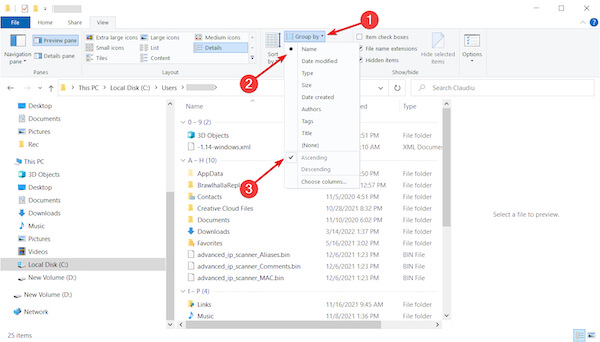
Шаг 3. Удалите повторяющиеся файлы
Его функция поиска помогает вам находить определенные типы дубликатов файлов. Когда вы уверены, что некоторые файлы являются дубликатами, выберите Удалить чтобы переместить их в Корзины.
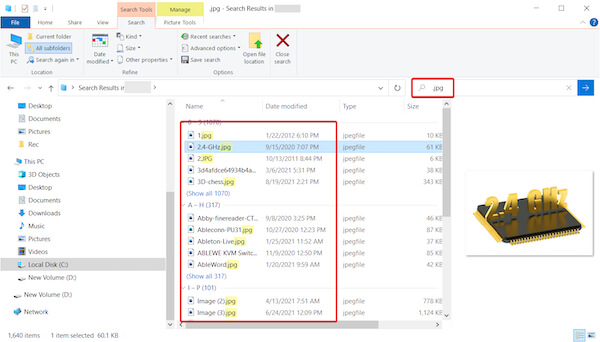
Часть 3. Лучшие бесплатные программы для удаления дубликатов файлов
Если вы считаете, что ручная очистка дубликатов файлов отнимает много времени и сил, вам не обойтись без профессионального стороннего программного обеспечения, особенно лучших программ для удаления дубликатов файлов, описанных далее.
4DDiG Средство для удаления дубликатов файлов
Это средство удаления дубликатов файлов, разработанное компанией Tenorshare, также называемое Tenorshare Duplicate File Deleter.
Шаг 1. После загрузки и установки на официальном сайте дважды щелкните, чтобы войти в программу, выберите Дубликаты на левой стороне главной страницы и нажмите Свяжитесь с нами.
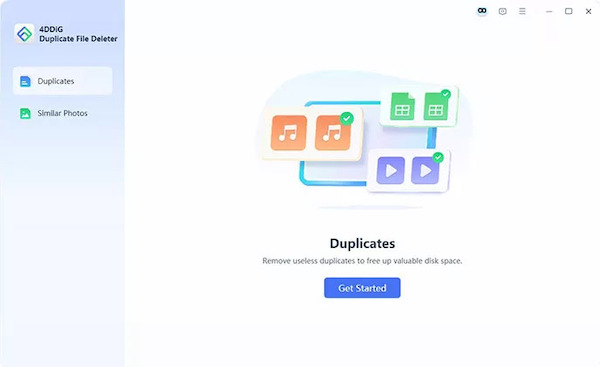
Шаг 2. После этого вам нужно выбрать место для поиска дубликатов файлов. Программа предоставляет два способа: один из них — найти из Местный привод, а другой — импортировать из Cloud Drive. Выберите то, что вам нужно, и нажмите Следующая.
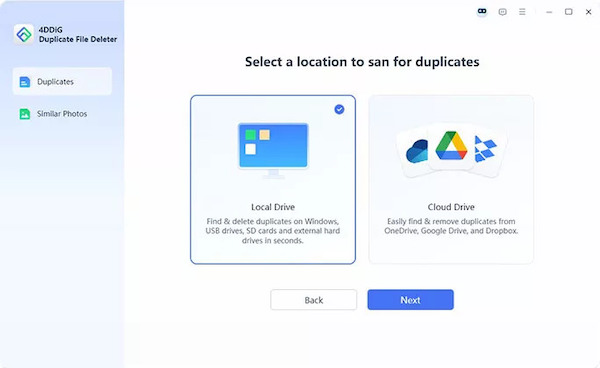
Шаг 3. Нажмите Настройки; вы можете выбрать тип файла, который хотите найти, а затем нажать Сохранено чтобы сохранить все изменения. Нажмите на Сканировать кнопку, и поиск начнется автоматически.
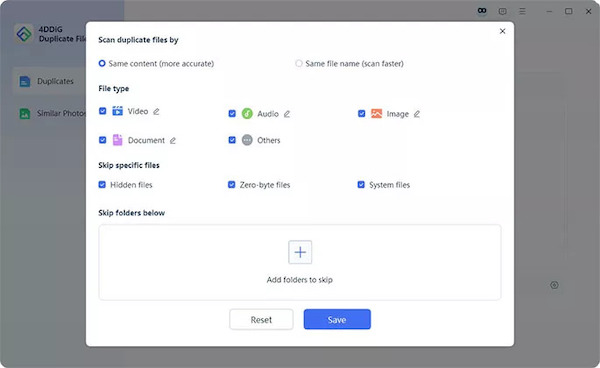
Шаг 4. Наконец, вы можете выбрать Обзор Дубликаты чтобы подтвердить, все ли из них вы хотите удалить, или нажмите Смарт Удалить для автоматического удаления.
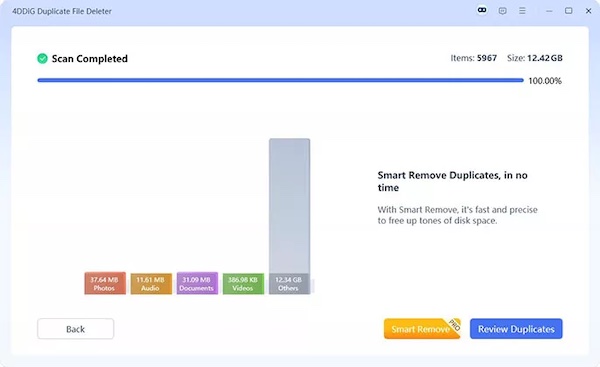
Средство удаления дубликатов файлов PassFab
Шаг 1. После открытия PassFab Duplicate File Deleter на вашем компьютере нажмите кнопку синий круг кнопку, чтобы добавить нужные вам папки, затем выберите Сканировать дубликаты Режим.
Шаг 2. После терпеливого ожидания, пока программа просканирует, все найденные дубликаты файлов будут автоматически классифицированы в соответствии с форматом. Наконец, нажмите кнопку Удалить в правом нижнем углу экрана и подтвердите, что вы можете удалить дубликаты файлов.
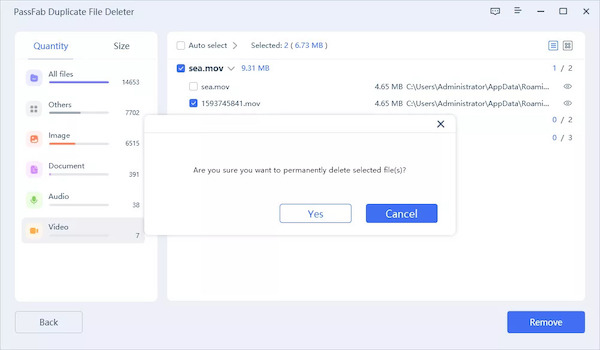
Если у вас нет особых потребностей и вам просто нужно удалить определенный тип данных, например удалить повторяющиеся песни в iTunes, этот метод намного проще и вам даже не нужно загружать какие-либо инструменты.
Заключение
Очистка дубликатов файлов — важный шаг в поддержании дискового пространства и производительности вашего компьютера. Используете ли вы встроенные инструменты или средство для удаления дубликатов файлов, регулярная очистка — это хорошая привычка, которая повышает эффективность системы. В любом случае, вам нужно использовать Apeaksoft MobieTrans сначала перенести все файлы на компьютер, чтобы не допустить пробелов в поиске файлов.
Статьи по теме
Есть ли на Mac приложение для поиска дубликатов фотографий? Как лучше всего найти дубликаты фотографий на Mac? Получите 3 средства поиска дубликатов фотографий, чтобы очистить ваши фотографии Mac.
Как быстро удалить дубликаты в iTunes? Как удалить все дубликаты в iTunes? Вы можете найти 2 лучших средства удаления дубликатов iTunes как для Mac, так и для ПК с Windows.
Знаете ли вы, как удалить дубликаты в iTunes или удалить несколько контактов на iPhone? Просто прочитайте эту статью и получите эти лучшие способы.
Что если вы случайно удалите список контактов Outlook? Не паникуйте! Прочтите это руководство и узнайте 3 способа восстановить удаленные контакты Outlook.

